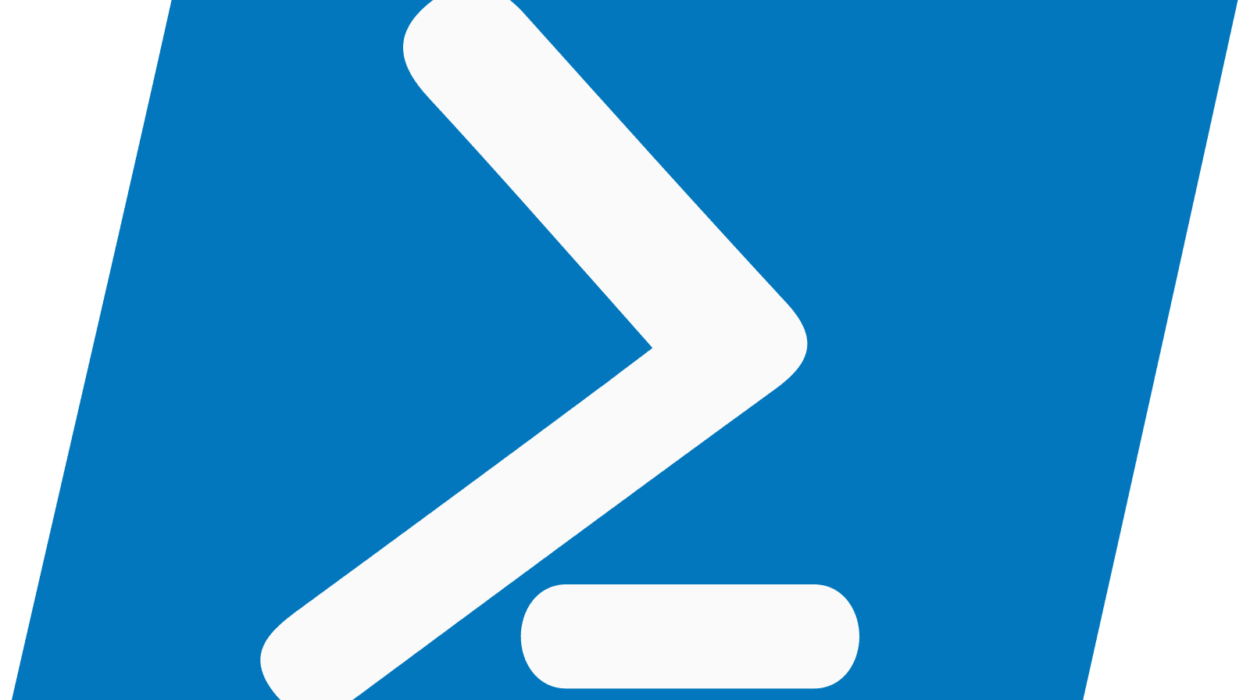En muchas empresas o redes domésticas es común necesitar cambiar la configuración de la IP de los equipos dependiendo de si están dentro o fuera del dominio corporativo. Para simplificar este proceso, puedes utilizar un sencillo script de PowerShell como el que veremos a continuación. Este artículo está orientado a usuarios de MyvlcSys.com que deseen automatizar la configuración de IP en sus equipos Windows.
Explicación del código:
El siguiente script solicita al usuario que indique si el equipo está dentro o fuera del dominio, y configura la IP estática de la tarjeta de red «Ethernet» en función de la respuesta:
$text1=Read-Host "Configurar ip dentro (D) o fuera del dominio(F)"
Write-Host $text1
if($text1 -ieq "D"){
Write-Host "Dentro del dominio"
netsh interface ip set address name=Ethernet static 10.0.2.45 255.255.255.0 10.0.2.1
}
elseif($text1 -ieq "F"){
Write-Host "Fuera del dominio"
netsh interface ip set address name=Ethernet static 10.0.2.46 255.255.255.0 10.0.2.1
}
else{
Write-Host "La opción seleccionada no es valida"
}
Paso a paso:
- Entrada del usuario
El script utilizaRead-Hostpara preguntar al usuario si quiere configurar la IP para estar dentro («D») o fuera («F») del dominio:$text1=Read-Host «Configurar ip dentro (D) o fuera del dominio(F)» - Mostrar la opción elegida
Se muestra la opción elegida por el usuario conWrite-Host $text1. - Condicional para ejecutar la configuración
- Si el usuario escribe «D» (no distingue entre mayúsculas y minúsculas gracias a
-ieq), el script configura la IP estática10.0.2.45para la tarjeta «Ethernet», junto a la máscara de subred y puerta de enlace indicadas. - Si el usuario escribe «F», se configura la IP estática
10.0.2.46para la misma interfaz y con los mismos parámetros de máscara y puerta de enlace. - Si la entrada no es válida, se muestra un mensaje de error.
- Si el usuario escribe «D» (no distingue entre mayúsculas y minúsculas gracias a
- Comando principal: netsh
El comando que realiza el cambio es:netsh interface ip set address name=Ethernet static 10.0.2.45 255.255.255.0 10.0.2.1Debes tener permisos de administrador para ejecutar correctamente este comando.
¿Cómo usar este script?
- Abre PowerShell como administrador:
Haz clic derecho en el icono de PowerShell y selecciona «Ejecutar como administrador». - Copia y pega el script:
Pega el código en la ventana de PowerShell. - Sigue las instrucciones:
El script te pedirá que indiques si estás dentro o fuera del dominio. Escribe D o F según corresponda y pulsa Enter.
Personalización:
Puedes modificar las direcciones IP, máscara o puerta de enlace en el script para adaptarlo a las necesidades de tu red. También puedes cambiar el nombre de la interfaz en caso de que la tuya no se llame «Ethernet».
Consideraciones finales
Este pequeño script es ideal para entornos donde los usuarios deben cambiar la configuración de red de forma rápida y sencilla. Recuerda que cualquier cambio de IP puede afectar la conectividad del equipo, así que asegúrate de conocer los parámetros correctos antes de aplicarlos.